Excel dispone di molte formule incorporate che possono ridurre gli errori di calcolo, facilitare i calcoli e standardizzare i calcoli del foglio di lavoro. A volte un errore di riferimento circolare può verificarsi quando si utilizza una formula standard o scrivere una formula personalizzata. Una formula circolare, indicata come un riferimento circolare in Excel, è quando la formula in una cella fa riferimento a se stesso nei suoi calcoli. Ciò significa che la cellula ha bisogno di conoscere il proprio valore per fare il calcolo; e poiché il valore della cella è basato sul calcolo, è impossibile conoscere il valore prima del calcolo compiuto. Quando viene fatto riferimento diretto alla cella è più facile identificare il riferimento circolare rispetto a quando la cella viene indirettamente fatto riferimento, ad esempio quando viene utilizzato il valore nella cella in un calcolo per un'altra cella.
Istruzioni
Come risolvere circolare formule in Excel--cella di riferimento direttamente
1
Per dimostrare questo tipo di circolare viene utilizzata la formula e la risoluzione del problema un foglio di calcolo di semplice banca riconciliazione. Impostare un foglio di calcolo Excel come segue: nella riga 1 etichetta a: colonna saldo, dare b: colonna, colonna c: credito, colonna d: A, riferimento di colonna e:, f: colonna data e colonna g: Cleared banca.
2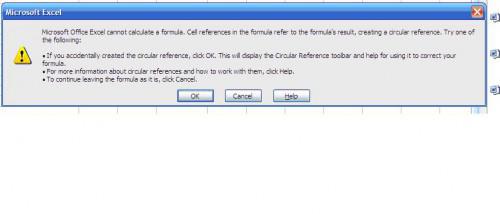
Nella riga 2 immettere: 500 dollari di credito nella colonna "Credito", "Deposito per aprire conto" nella colonna "A" e una data nella colonna "Data". In "Equilibrio" colonna sulla riga 3 immettere la seguente formula: = A3 + C2-B2, con l'intento che questa formula sarebbe prendere l'equilibrio precedente, aggiungere eventuali depositi e sottrarre gli eventuali addebiti. Quando si immette questa formula si otterrà un messaggio di errore indicante che è stato creato un riferimento circolare. È possibile selezionare "OK" o "Aiuto" per correggere il riferimento voi stessi o "Annulla" per ignorare il riferimento circolare. Se si seleziona "OK" o "Aiuto" si aprirà una finestra pop-up che vi darà ulteriori informazioni sui riferimenti circolari.
3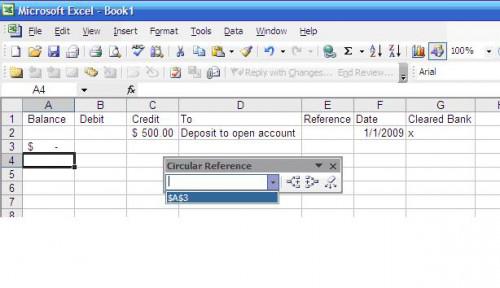
Oltre alla finestra pop-up che fornisce ulteriori informazioni sui riferimenti circolari una barra degli strumenti viene visualizzata quando si seleziona "OK" o "Aiutare". Questa è la barra degli strumenti riferimento circolare. Se si seleziona la freccia a discesa della barra degli strumenti mostrerà tutti i riferimenti circolari nella cartella di lavoro corrente. Si può andare direttamente al riferimento circolare selezionandolo dall'elenco a discesa.
4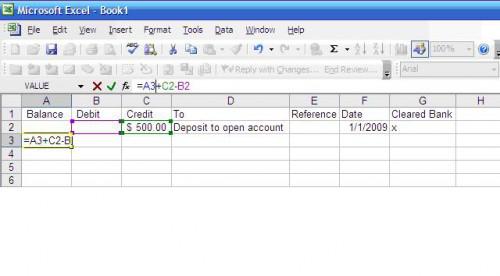
Il riferimento circolare di fissaggio può essere fatto selezionando prima la cella e quindi posizionando il cursore nella barra della formula. Questo colore codici la formula per le celle del foglio di lavoro cui si fa riferimento nella formula. In questo esempio, si può vedere che la cella A3 si fa riferimento nella formula.
5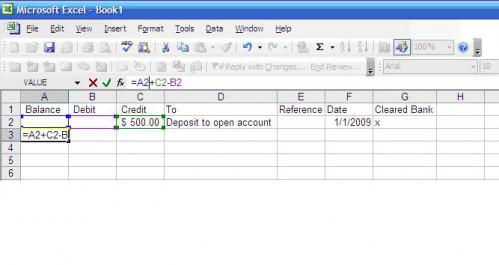
L'equivalente algebrica a questo sarebbe la formula: x = x + y - z, che terrebbe solo vero in un caso, dove y e z = zero. Per correggere questa formula, è possibile modificare la formula in A3 al riferimento cella A2 invece cella A3. Questo può essere fatto digitando direttamente nella barra della formula, trascinando il bordo colorato che è intorno a cella A3 in modo che sia intorno a cella A2 o ridigitare la formula.
Come risolvere circolare formule in Excel--cella di indirettamente riferimento
6
Per dimostrare indirettamente riferimento circolare formule, abbiamo semplicemente aggiunto una colonna nel foglio di lavoro pratica ed etichettato "Interesse pagata." Nella riga 2 della colonna, immettere la seguente formula: = A30,03, con. 03 che rappresenta gli interessi pagati sul saldo. Nella riga 3 nella colonna saldo immettere la seguente formula: = A2 + C2-B2 + D2. L'equivalente algebrica a questo sarebbe la formula: x = w + y + z + (x . 03.
7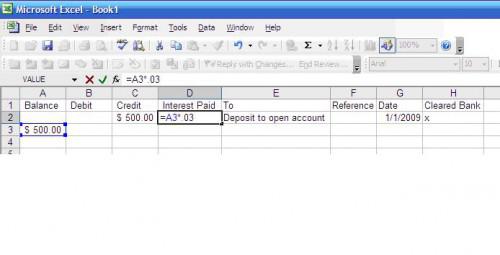
Quando si immette questa formula si otterrà un messaggio di errore indicante che è stato creato un riferimento circolare. È possibile selezionare "OK" o "Aiuto" per correggere il riferimento voi stessi o "Annulla" per ignorare il riferimento circolare. Se si seleziona "OK" o "Aiuto" si aprirà una finestra pop-up che vi darà ulteriori informazioni sui riferimenti circolari.
8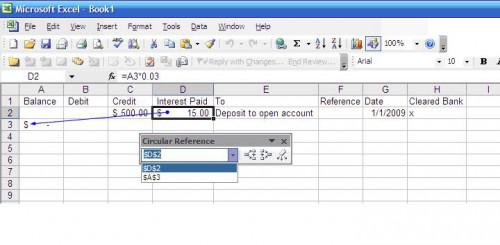
Oltre alla finestra pop-up che fornisce ulteriori informazioni sui riferimenti circolari una barra degli strumenti viene visualizzata quando si seleziona "OK" o "Aiutare". Questa è la barra degli strumenti riferimento circolare. Se si seleziona la freccia a discesa della barra degli strumenti mostrerà tutti i riferimenti circolari nella cartella di lavoro corrente. Si può andare direttamente al riferimento circolare selezionandolo dall'elenco a discesa. Poiché si tratta di una formula indirettamente riferimento circolare che una freccia punterà dalla cella che contiene il riferimento circolare torna alla cella che fa riferimento a quella cella. In questo esempio, la freccia punta da A3 torna a D2, che indica che A3 si riferisce a D2 per il suo calcolo e che D2 alla A3 per il suo calcolo.
9
Per correggere questa formula, è possibile modificare la formula in D2 al riferimento cella A2 invece cella A3. Questo può essere fatto digitando direttamente nella barra della formula, trascinando il bordo colorato che è intorno a cella A3 in modo che sia intorno a cella A2 o ridigitare la formula.
Consigli & Avvertenze
- Nei fogli di calcolo che sono pesanti nelle formule possono essere difficile da identificare dove si verifica il riferimento circolare. Fare uso del menu a discesa che elenca eventuali riferimenti circolari della barra degli strumenti riferimento circolare per individuare rapidamente i riferimenti circolari.
- Ogni volta che si desidera modificare formule assicurarsi che si fa riferimento a celle corrette nella nuova formula. Un modo semplice per vedere visivamente quali cellule si fa riferimento nella formula è quello di selezionare la cella contenente la formula e quindi posizionare il cursore nella barra della formula. Questo verrà inserito un bordo colorato intorno a ogni cella che fa parte della formula. Il bordo colorato corrisponderà al colore del riferimento di cella nella formula.